Шта учинити ако иПад престане да се пуни
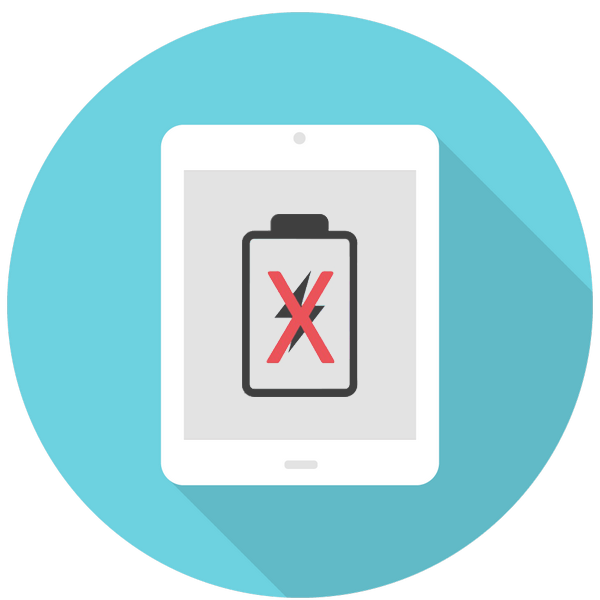
Многи корисници су суочени са ситуацијом када је таблет повезан на мрежу, али се не пуни или пуни споро. То може бити узроковано или кваровима хардвера или неправилно одабраним каблом или адаптером. Наћи ћемо могуће разлоге занемаривања везе са пуњењем иПада.
Садржај
Разлози због којих се иПад не пуни
Процес пуњења захтева УСБ кабл и посебан адаптер. ИПад се такође може повезати са рачунаром како би повећао снагу батерије. Ако се приликом повезивања ништа не догоди, вриједи провјерити све кориштене компоненте. Ево само неких од проблема са пуњењем које могу имати власници иПада:
- Таблет се не пуни;
- Таблет се пуни, али врло споро;
- На статусној траци приказује се статус „Не пуни се“ или „Без пуњења“ ;
- Приказује се грешка „Додатна опрема није сертификована“ .
Већина њих се може решити код куће без помоћи стручњака.
Разлог 1: Адаптер и УСБ кабл
Прво што корисник треба да провери да ли постоји проблем са пуњењем је да ли се користи оригинални адаптер и УСБ кабл и да ли су погодни посебно за иПад. У параграфу 1 следећег чланка погледали смо како адаптери за иПад и иПхоне изгледају, која је разлика између њих и зашто је важно да таблет користи "нативно" пуњење.
Више детаља: Шта учинити ако се иПад не укључи
Ако Андроид уређаји готово увек имају исти кабл за пуњење, тада се УСБ каблови за Аппле уређаје разликују и њихов тип зависи од модела уређаја. На слици испод видимо стари 30-пински прикључак, који се користи у старијим иПад моделима.
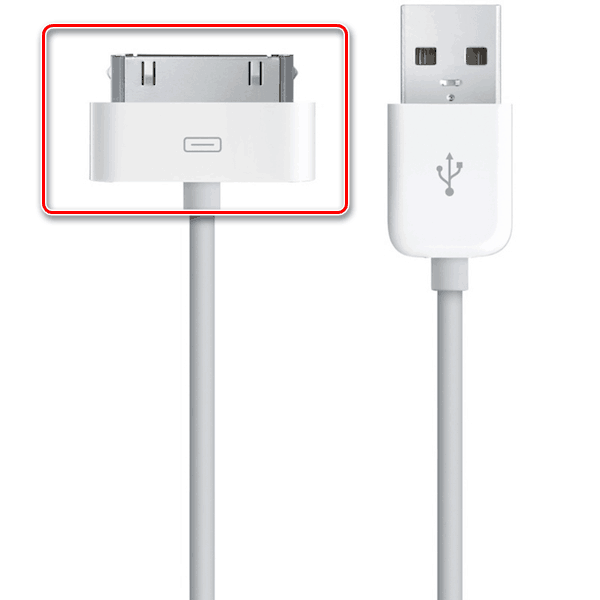
Имајте на уму да се на тржишту продају неоригинални УСБ каблови који могу проузроковати квар или немогућност пуњења уређаја.
Од 2012. године, иПади и иПхоне уређаји долазе са новим 8-полним прикључком и каблом за муње. То је постала практичнија замена за 30-полни и може да се убаци у уређај са обе стране.
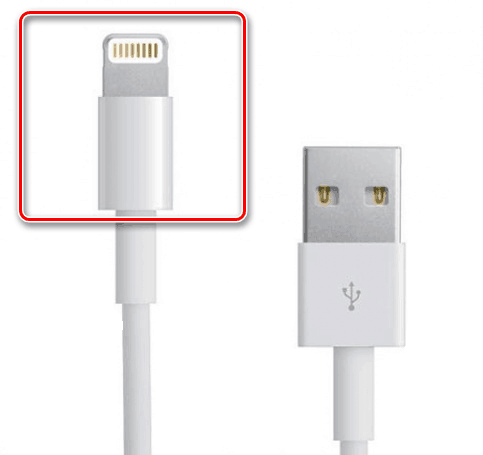
Дакле, да бисте проверили функционалност адаптера и УСБ кабла, потребно је да кроз њих повежете други уређај и видите да ли се пуни или само промените адаптер или конектор. Прегледајте додатну опрему на спољна оштећења.
Разлог 2: Прикључна утичница
Након дуже употребе иПада, конектор за повезивање на кућишту може се зачепити разним нечистоћама. Темељито очистите УСБ улаз чачкалицом, иглом или другим танким предметом. Будите крајње опрезни да не оштетите важне компоненте конектора. Прије овог поступка, боље је искључити иПад.
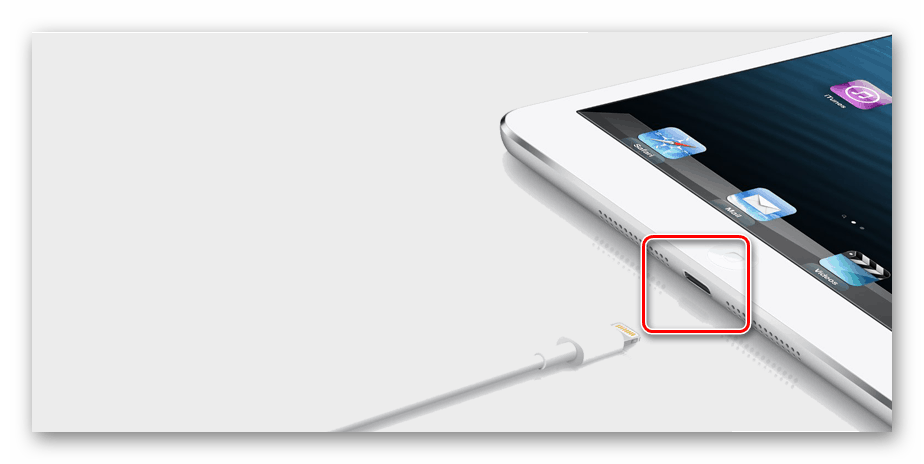
Ако видите да конектор има механичка оштећења, једноставно морате да се обратите сервисном центру за квалификовану помоћ. Не покушавајте сами да растављате уређај.
Разлог 3: Потпуно пражњење
Када напуњење батерије падне на 0, таблет се аутоматски искључује, а када је повезан на мрежу, на екрану се не приказују иконе за пуњење. У овој ситуацији требате сачекати око 30 минута док се таблет не напуни довољно. У правилу се одговарајући индикатор појави након 5-10 минута.
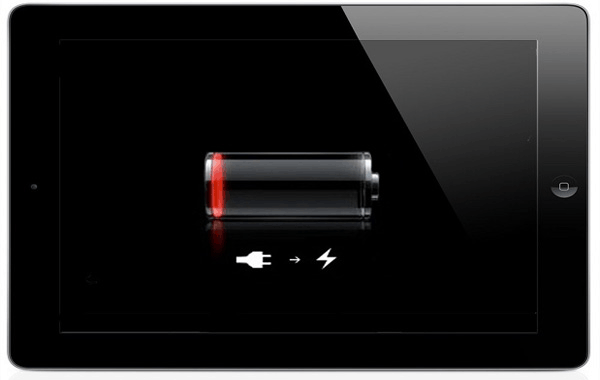
Разлог 4: Напајање струјом
ИПад можете пунити не само уз помоћ утичнице, већ и са рачунаром користећи УСБ портове. У оба случаја морате бити сигурни да они раде тако што ћете на њих спојити други кабл или адаптер или покушати да напуните други уређај.

Разлог 5: Неуспјех система или управљачког софтвера
Проблем може бити посљедица једног квара у систему или фирмверу. Решење је једноставно - или поново покрените уређај или извршите опоравак. То се може учинити на различите начине, укључујући радикалне, које смо описали у следећем чланку.
Више детаља: ИПад се поново покреће када се смрзне
Разлог 6: Квар хардвера
Понекад узрок може бити квар неке компоненте: најчешће батерија, унутрашњи контролер напајања или конектор. То се може догодити услед механичких оштећења (влага, пад итд.), Као и због хабања саме батерије током времена. У таквим ситуацијама контактирање сервисног центра је најбоље решење.

Грешка „Овај прибор није сертификован“
Ако корисник види такву грешку на екрану у тренутку када је уређај повезан на мрежу, проблем је или у неоригиналности УСБ кабла или адаптера или у иОС-у. Детаљно смо описали први случај у првом пасусу овог члана. Што се тиче иОС-а, препоручује се надоградња иПада на најновију верзију, јер обично програмери оперативног система исправљају неке грешке у вези са препознавањем додатака.
- Отворите поставке иПад-а. Идите на одељак „Опште“ - „Ажурирање софтвера“ .
- Систем ће кориснику понудити најновију исправку. Кликните на дугме Преузми , а затим Инсталирај .
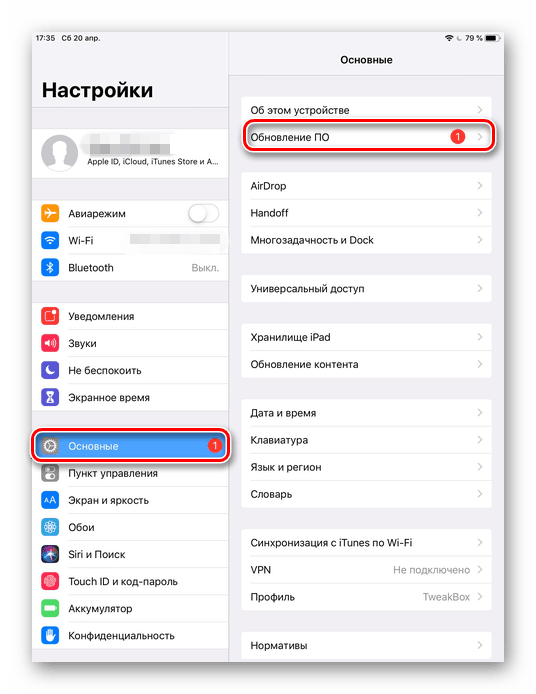
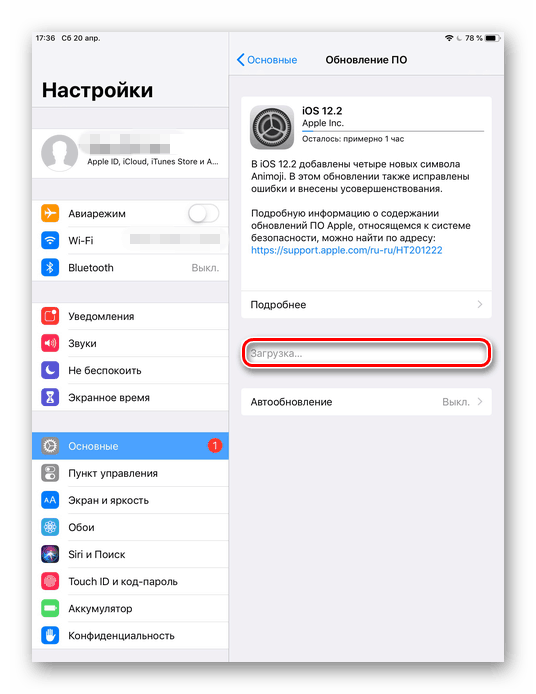
На крају желимо да вас подсетимо да употреба оригиналне додатне опреме за иПад увелике поједностављује живот власника и спречава појаву многих проблема, укључујући и оне повезане са пуњењем.